Utilización del modo Ciclo
Es posible usar el modo Ciclo para hacer que un pasaje seleccionado se reproduzca repetidamente. Esto es útil para:
Componer una sección de un proyecto (una estrofa o un estribillo, por ejemplo).
Practicar, antes de hacer una grabación.
Grabar pistas individuales de forma consecutiva.
Edición de eventos
Grabar varias tomas.
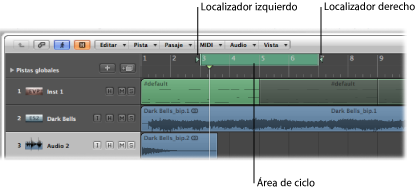
Cuando el modo Ciclo está activo, se muestra una franja verde:
En la mitad superior de la regla de compases cuando se muestra una regla.
En el medio de la regla de compases cuando se muestran dos reglas.
El área ciclo está definida por la posición de los localizadores izquierdo y derecho. Si el modo Ciclo está desactivado, los localizadores izquierdo y derecho desaparecen y el área de ciclo se atenúa.
Haga clic en el botón Ciclo de la barra de transporte (o utilice el comando de teclado “Modo Ciclo”, por omisión: C).
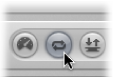
Haga clic en la parte superior de la Regla de compases (en la franja de localizadores gris).
En el modo Ciclo:
El cursor de reproducción salta desde el final del ciclo hasta el principio.
El comando Reproducir inicia la reproducción desde el principio del ciclo.
Para iniciar la reproducción desde otra posición, haga clic en Pausa dos veces, o en Pausa y después en Reproducir.
En el punto de salto del ciclo, puede utilizar la función “Capturar eventos”: Archivo > Ajustes del proyecto > MIDI > Capturar > Capturar en salto de ciclo. Para obtener más información acerca de la captura de eventos, consulte Utilización de la función “Capturar eventos.
Es posible determinar la manera en que funciona la grabación en el modo Ciclo utilizando las diversas opciones en el panel Archivo > Ajustes de proyecto > Grabar .
Definición de un ciclo en la regla de compases
En la regla de compases, es posible definir, mover y redimensionar un ciclo.
Arrastre el ratón de izquierda a derecha en la parte superior de la regla de compases.
El área de ciclo aparece como una franja verde en la regla de compases y el modo ciclo se activa automáticamente.
Agarre la franja verde del ciclo por el medio (el puntero se convertirá en una mano) y arrástrela a la izquierda o la derecha.
Dos líneas se extienden hacia abajo en la pantalla desde los punto de inicio y de fin del ciclo. Esto facilita la alineación del ciclo con pasajes del área Organizar o con eventos del Editor de teclado.
Coja las agarraderas (triángulos) de cualquier extremo del ciclo para mover los puntos inicial o final (esto también se puede hacer con Logic Pro abierto).
Nota: El punto inicial o final de un ciclo (el que esté más cerca) se puede ajustar haciendo clic, con la tecla Mayúsculas pulsada, en una posición de la regla de compases. Esto funciona incluso cuando la franja está fuera del intervalo visible o el modo Ciclo está desactivado.
Cuando se ajusta el tamaño de un ciclo de forma gráfica en la Regla de compases, sus puntos inicial y final (y, por lo tanto, su tamaño total) son cuantizados para coincidir con el ajuste seleccionado en el menú Ajustar. Para obtener más información, consulte Ajuste de las ediciones de pasaje a las posiciones de tiempo.
Definición de un ciclo con posiciones de localizador
Es posible introducir la posición de los localizadores (y, por lo tanto, los límites del ciclo) de forma numérica en el visor Localizador de la barra de transporte. Los localizadores se muestran a la derecha del visor de posición El valor superior denota la posición del localizador izquierdo, y el inferior la posición del localizador derecho.
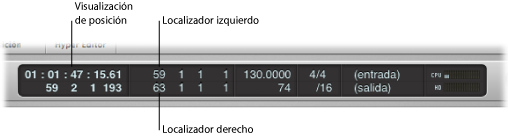
Haga doble clic en cualquiera de los campos del visor de localizadores e introduzca un valor de posición izquierda o derecha.
Escriba todos los valores de compás, tiempo, subtiempo y pulso (utilizando un espacio o un punto entre los números) y pulse Intro para cerrar el cuadro de entrada y definir el localizador.
Nota: Se puede definir rápidamente el localizador al principio de un compás simplemente introduciendo el primer dígito.
Haga clic y mantenga pulsado el botón del ratón en cualquiera de los campos numéricos de los localizadores izquierdo o derecho de la barra de transporte y, a continuación, mueva el ratón hacia arriba o hacia abajo.
El límite del ciclo correspondiente (si se muestra en la regla de compases) se moverá para sincronizarse.
También tiene la posibilidad de visualizar las posiciones de los localizadores como valores SMPTE o como posiciones musicales.
Con la tecla Control pulsada, haga clic en el área de visualización de la barra de transporte y seleccione “Mostrar localizadores como tiempo”.
Esta acción no afecta al modo de visualización de la regla de compases.
Haga clic en el icono pequeño de flecha abajo, situado a la derecha de la regla de compases, y seleccione el modo de compás o de tiempo.
La visualización del localizador de la barra de transporte se actualizará en consecuencia.
Uso del menú de función rápida para definir un ciclo
El botón Ciclo de la barra de transporte proporciona acceso a un menú de función rápida. Este menú proporciona las opciones siguientes:
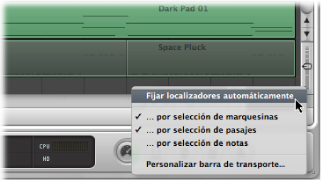
- Fijar localizadores automáticamente: seleccione esta opción para ajustar automáticamente los localizadores por Selección cada vez que se cree una selección nueva (de acuerdo con las tres opciones siguientes).
Nota: El símbolo del botón Ciclo indica el estado actual de la opción de menú “Fijar localizadores automáticamente”:
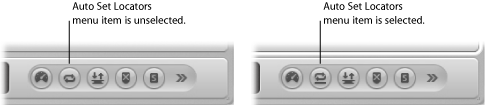
- Por selección de marquesina: “Fijar localizadores automáticamente” conserva intacto el alcance del ciclo alrededor del área seleccionada de la marquesina.
- Por selección de pasajes: “Fijar localizadores automáticamente” conserva intacto el alcance del ciclo alrededor de los bordes exteriores de todos los pasajes o carpetas seleccionados.
- Por selección de notas: “Fijar localizadores automáticamente” conserva intacto el alcance del ciclo (redondeado al compás) alrededor de todos los eventos de nota seleccionados.
Uso de los botones de modo de la barra de transporte para definir localizadores
Es posible utilizar los siguientes comandos, disponibles como botones de la barra de transporte, para definir la posición de los localizadores. Puede hacer clic en los botones para activar o desactivar funciones, o mejor aún, puede utilizar los correspondientes comandos de teclado (funciones rápidas de teclado del equipo) para acelerar su flujo de trabajo.
Nota: La captura de pantalla de abajo muestra todos los botones relevantes. Los botones disponibles en la barra de transporte de su proyecto pueden variar, ya que es posible personalizar la barra de transporte. Para obtener más información, consulte Personalización de la barra de transporte.
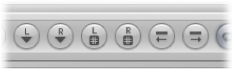
- “Fijar localizador izquierdo” y “Fijar localizador derecho”: permiten introducir directamente cualquiera de los puntos del localizador en un cuadro de diálogo. También están disponibles como comandos de teclado.
- “Fijar localizador izquierdo en el cursor de reproducción” y “Fijar localizador derecho en el cursor de reproducción”: la posición actual del cursor de reproducción se utiliza para definir el valor del localizador izquierdo o derecho. También están disponibles como comandos de teclado.
- “Adelantar localizadores la longitud del ciclo” y “Retrasar localizadores la longitud del ciclo”: mueve el pasaje en ciclo en su propia longitud. También están disponibles como comandos de teclado.
Definición de un ciclo con pasajes o eventos
Es posible utilizar los siguientes comandos de teclado para definir los localizadores en los puntos de inicio y fin de pasajes o eventos seleccionados:
- “Fijar localizadores por pasajes/eventos”: fija los localizadores en los puntos de inicio y fin de los pasajes o eventos seleccionados.
- “Fijar localizadores y reproducir”: fija los localizadores en los puntos de inicio y fin de los pasajes o eventos seleccionados.
- “Fijar localizadores redondeados en pasajes/eventos”: redondea la posición de los localizadores a la línea de compás que está más cerca de los puntos de inicio y fin de los pasajes o eventos seleccionados.
- “Fijar localizadores redondeados y reproducir” y “Fijar localizadores redondeados y grabar”: redondea la posición de los localizadores a la línea de compás que esté más cerca de los puntos de inicio y fin de los pasajes o eventos seleccionados, e inicia la reproducción o la grabación.
- “Fijar localizadores redondeados y reproducir en ciclo” y “Fijar localizadores redondeados y grabar en ciclo”: redondea la posición de los localizadores a la línea de compás que esté más cerca de los puntos de inicio y fin de los pasajes o eventos seleccionados, y conmuta los modos de reproducción o grabación en ciclo.
Definición de un ciclo mediante marcadores
Al arrastrar un marcador a la parte superior de la Regla de compases se crea un ciclo con la longitud del marcador. Encontrará detalles sobre la creación y el uso de marcadores en Uso de marcadores.
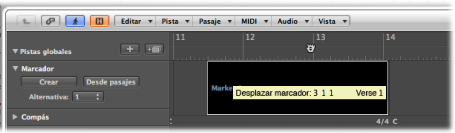
Es posible utilizar también uno de los siguientes comandos de teclado:
- “Fijar localizadores en marcador y activar ciclo”: ajusta el ciclo al marcador seleccionado actualmente y activa el modo Ciclo. La longitud del ciclo viene determinada por la longitud del marcador.
- “Fijar localizadores en el marcador siguiente y activar ciclo”: ajusta el ciclo al marcador siguiente y activa el modo Ciclo.
- “Fijar localizadores en el marcador anterior y activar ciclo”: ajusta el ciclo al marcador anterior y activa el modo Ciclo.
Nota: Estos comandos son adecuados para repetir pasajes durante actuaciones en directo. Defina marcadores para todas las partes del proyecto que pudiera desear repetir de este modo durante su actuación.
Uso de “Omitir ciclo”
En el modo de reproducción, es posible omitir un pasaje para, por ejemplo, probar el efecto musical de diversas transiciones de una sección del proyecto a otra sin necesidad de mover los pasajes físicamente. Esta es una característica muy práctica al arreglar una canción.
“Omitir ciclo” también es útil cuando se está editando, para dejar fuera las partes del proyecto que no se desea ver afectadas por la edición.
Arrastre el área del ciclo de omisión de derecha a izquierda en la regla de compases.
Si ya existe un área de Ciclo (normal), es posible intercambiar los localizadores izquierdo y derecho haciendo clic en el botón “Intercambiar localizadores izquierdo y derecho” en la barra de transporte (o utilizando el comando de teclado “Intercambiar localizadores izquierdo y derecho”).
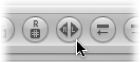
El área del ciclo de omisión se muestra como un área verde rayada en la regla de compases.
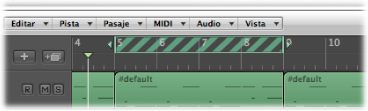
Cuando el cursor de reproducción alcanza la posición del localizador derecho, salta hasta el localizador izquierdo (en esencia, los localizadores izquierdo y derecho intercambian sus posiciones).